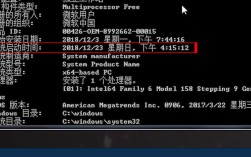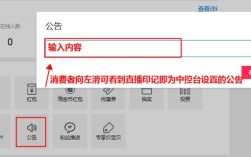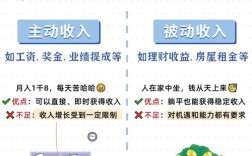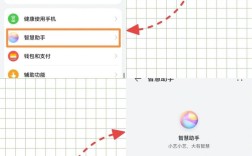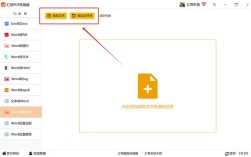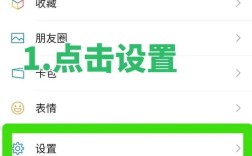如何在手机上制作PPT
在现代快节奏的生活中,手机已经成为我们日常生活中不可或缺的一部分,除了通讯、娱乐和社交,手机还能用于办公和学习,本文将详细介绍如何在手机上制作PPT,包括选择合适的应用、创建幻灯片、编辑内容以及保存和分享等步骤。
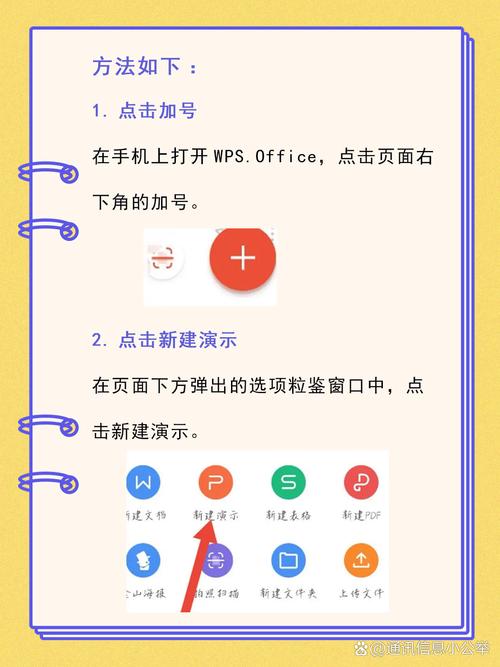
选择合适的应用
你需要在手机中安装一个能够制作PPT的应用,目前市面上有很多选择,如Microsoft PowerPoint、Google Slides和WPS Office等,以下是这些应用的简要介绍:
1、Microsoft PowerPoint:微软推出的官方PPT应用,功能强大,支持多种格式,与Windows和Office生态系统高度兼容。
2、Google Slides:谷歌提供的在线幻灯片应用,免费且跨平台,可以在浏览器中使用,也可以下载移动应用。
3、WPS Office:金山公司开发的办公软件,包含文字处理、表格和演示功能,支持多平台使用。
创建新幻灯片
无论你选择哪个应用,操作流程大致相似,以下以Microsoft PowerPoint为例进行说明:
1、打开应用:点击手机上的应用图标,启动PowerPoint应用。
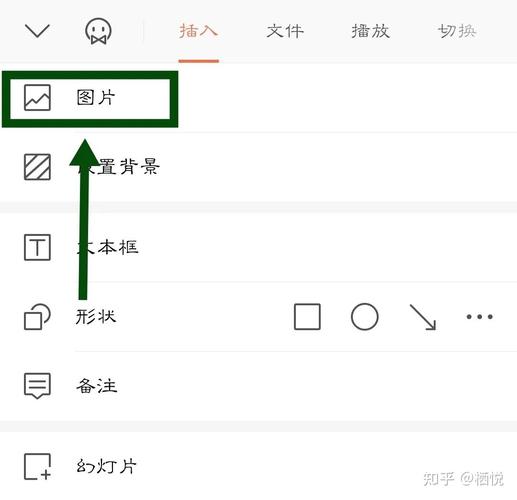
2、新建幻灯片:通常在首页会有一个“新建”或“+”按钮,点击它开始一个新的PPT项目。
3、选择模板:系统会提供一些预设的模板供你选择,你可以根据需要选择一个合适的模板作为起点,如果不需要模板,可以选择空白幻灯片。
4、和副标题区域输入你的演讲或报告的主题,在副标题区补充相关信息。
5、添加新幻灯片:点击底部工具栏中的“+”号,可以添加新的幻灯片页面。
1. 文本编辑
添加文本框:点击工具栏中的“文本框”图标,然后在幻灯片上拖动出文本框并输入内容。
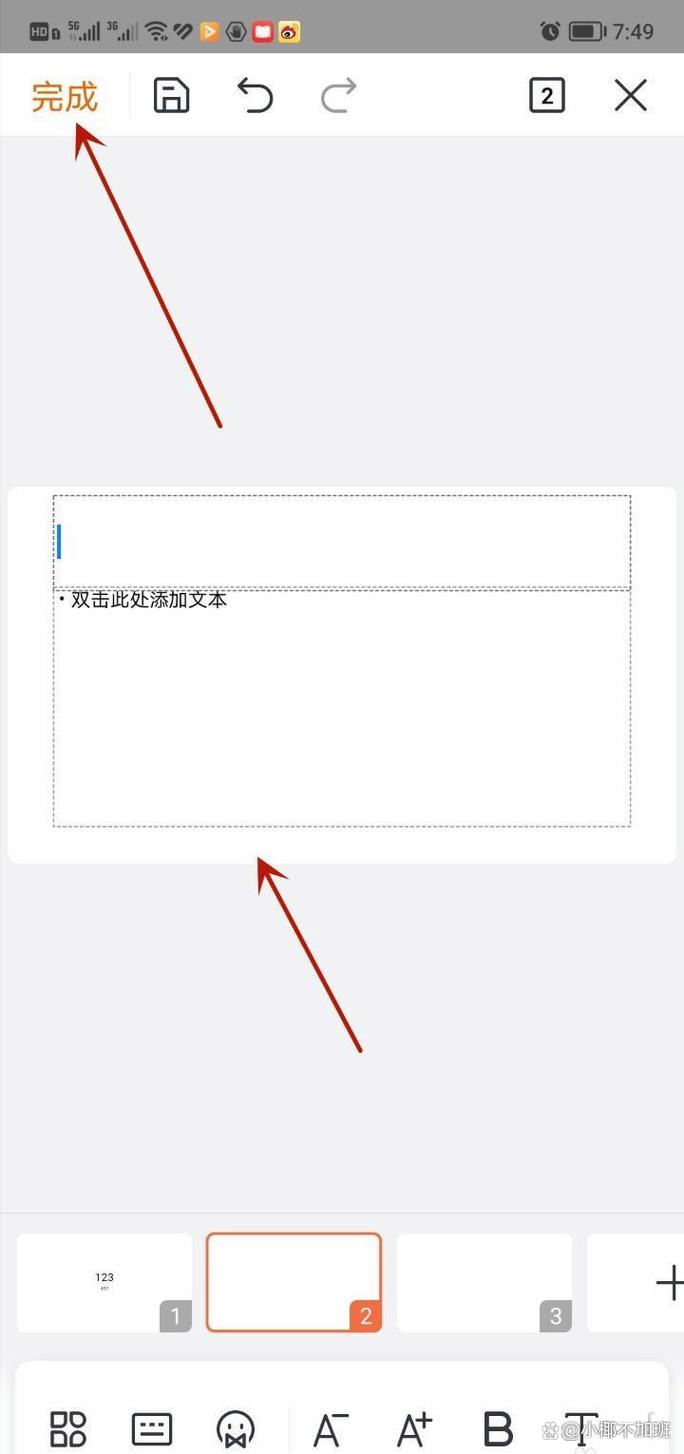
格式化文本:选中文本后,可以使用顶部菜单栏调整字体、大小、颜色、对齐方式等。
2. 插入图片和图表
插入图片:点击工具栏中的“图片”图标,从相册中选择图片或者直接拍照上传。
插入图表:点击“插入”菜单下的“图表”,选择合适的图表类型并输入数据即可生成图表。
3. 动画和过渡效果
设置动画:选中要添加动画的对象,点击“动画”选项卡,选择一种动画效果。
设置过渡效果:点击“过渡”选项卡,为当前幻灯片设置过渡效果。
4. 多媒体元素
插入视频:点击“插入”菜单下的“视频”,选择本地视频文件或在线链接。
插入音频:同样地,点击“插入”菜单下的“音频”,选择音频文件。
保存和分享
完成所有编辑后,别忘了保存你的工作成果,大多数应用会自动保存进度,但手动保存是个好习惯,你还可以将PPT导出为不同格式,方便在不同设备上查看或打印。
1、保存:点击左上角的菜单按钮(通常是三条横线),找到“保存”选项。
2、导出:如果你想将PPT转换为PDF或其他格式,可以在“文件”菜单下选择“导出”,然后选择所需的格式。
3、分享:通过邮件、社交媒体或其他应用程序分享你的PPT,大多数应用都提供了一键分享功能。
常见问题解答 (FAQ)
Q1: 手机上制作PPT是否不如电脑方便?
A1: 虽然手机上的操作界面相对较小,可能不如电脑那么直观,但对于简单的编辑任务来说已经足够了,而且现在很多应用都优化了移动端体验,使得在手机上制作PPT变得更加容易,如果你需要进行复杂的设计或大量数据处理,则建议使用电脑。
Q2: 手机上制作的PPT能否直接在电脑上打开?
A2: 是的,只要你使用的是相同的应用程序(例如Microsoft PowerPoint),在手机上制作的PPT可以在电脑上无缝打开,如果是使用不同的应用(如Google Slides转成PowerPoint),则需要确保文件格式兼容,大多数情况下,常见的PPT文件格式都是互相兼容的。
通过上述步骤,你应该能够轻松地在手机上制作出一份精美的PPT演示文稿,希望这篇指南对你有所帮助!